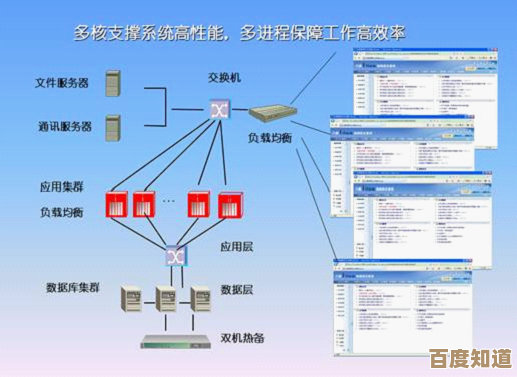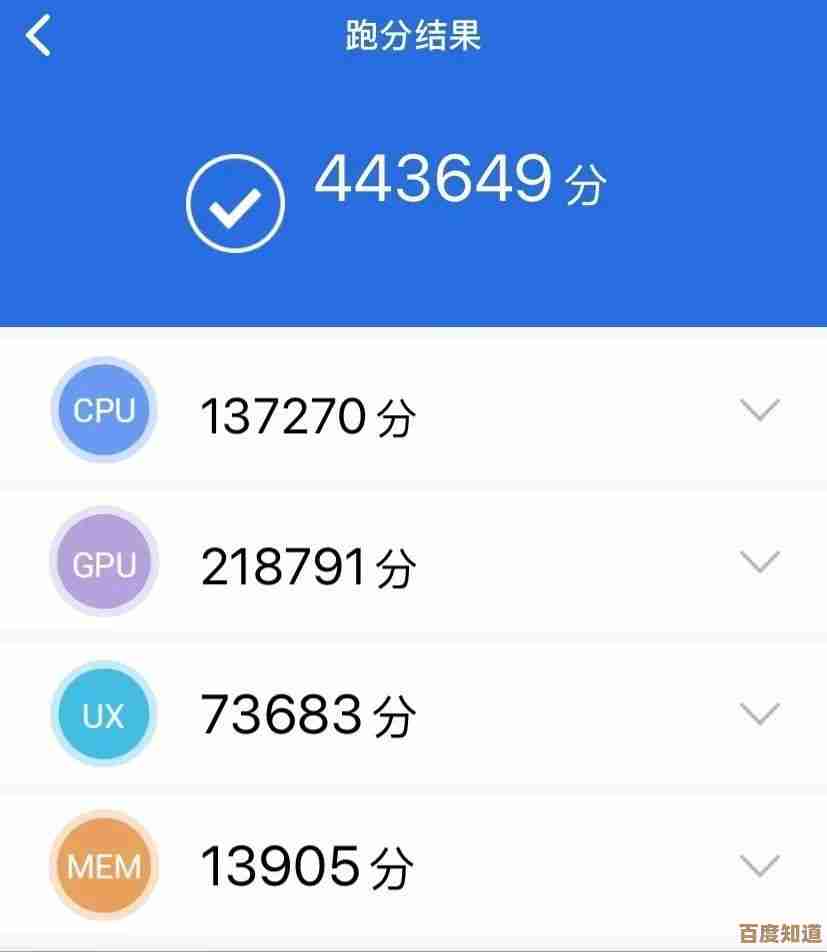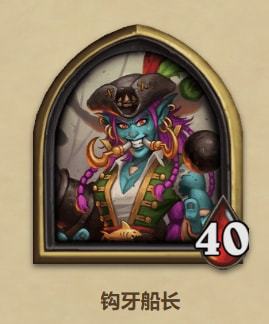微软账户在Win11登录失败的原因分析与处理指南
- 游戏动态
- 2025-10-28 12:01:09
- 3
微软账户在Win11登录失败的原因分析与处理指南
原因分析
根据微软官方支持文档(Microsoft Support)和常见用户反馈,登录失败通常由以下几类问题导致:
- 网络连接问题:这是最常见的原因,微软账户登录需要互联网连接来验证身份,如果网络不稳定、断开或DNS设置不当,就会失败。
- 账户或密码错误:输入了错误的电子邮件地址、电话号码或密码,可能是大小写错误、键盘误按,或忘记了最近修改的密码。
- 微软服务故障:偶尔,微软的服务器本身可能出现临时性中断或维护,导致所有用户或部分区域的用户无法登录。
- Windows系统问题:Windows 11中的某些系统文件损坏、凭据管理器出错或系统时间不准确,都可能干扰登录过程。
- 账户安全设置:如果账户出现异常活动,微软可能会出于安全原因暂时阻止登录,或者,在陌生设备上登录时,没有通过二次验证(如手机验证码)。
- 软件冲突:第三方安全软件(如某些杀毒软件或防火墙)可能会错误地阻止Windows登录服务与微软服务器的通信。
处理指南
请按照以下步骤逐一尝试,通常能解决大部分问题。
步骤1:检查基本项目
- 核对账户信息:仔细检查输入的微软账户邮箱或手机号是否正确,重新输入密码,注意大小写,并确保键盘的Caps Lock键已关闭。
- 检查网络:确保电脑已连接到互联网,可以尝试打开浏览器访问一个网站(如bing.com)来确认网络是否通畅。
- 查看服务状态:访问微软官方服务状态页面(可在Bing搜索“Microsoft 服务状态”),查看“Microsoft账户”或“登录”服务是否显示正常。
步骤2:解决网络相关问题
- 重启网络设备:将路由器和调制解调器(光猫)关机并拔掉电源,等待一分钟后再重新插电启动。
- 运行网络疑难解答:在Windows 11设置中,搜索并运行“网络和Internet疑难解答”,让系统自动检测和修复常见网络问题。
- 刷新DNS:在开始菜单搜索“cmd”或“命令提示符”,选择“以管理员身份运行”,输入命令
ipconfig /flushdns后按回车,这能清除可能已损坏的本地DNS缓存。
步骤3:解决Windows系统相关问题
- 重启电脑:简单的重启可以解决许多临时的系统故障。
- 检查日期和时间:进入“设置”>“时间和语言”>“日期和时间”,确保“自动设置时间”和“自动设置时区”是开启状态,错误的时间会导致安全证书验证失败。
- 使用离线账户登录:如果实在无法联网登录,在登录界面,可以尝试先使用“离线账户”或“其他登录选项”进入桌面,然后再连接网络尝试切换回微软账户。
步骤4:处理账户和安全问题
- 在线重置密码:在另一台设备(如手机)上访问微软账户的官方登录页面,点击“忘记密码”,按照指引重置你的微软账户密码,然后用新密码在Win11上登录。
- 完成二次验证:如果在登录时收到安全验证提示,请确保能访问你的备用邮箱或手机,并输入收到的安全代码。
- 检查账户状态:在微软账户官网登录后(通过其他设备),检查账户是否有异常活动或限制。
步骤5:高级故障排除
- 重启Windows登录相关服务:
- 在开始菜单搜索“服务”,以管理员身份打开。
- 找到“Microsoft Account Sign-in Assistant”服务。
- 右键点击它,如果它正在运行,先选择“停止”,然后再次右键点击选择“启动”,将其启动类型设置为“自动”。
- 创建新的本地账户:如果以上方法都无效,可以尝试先创建一个新的本地管理员账户,登录新账户后,再在“设置”>“账户”>“电子邮件和账户”中添加你的微软账户,这有时可以绕过原有账户配置文件的损坏问题。
如果所有自助方法都失败,建议直接联系微软官方客服寻求进一步帮助。
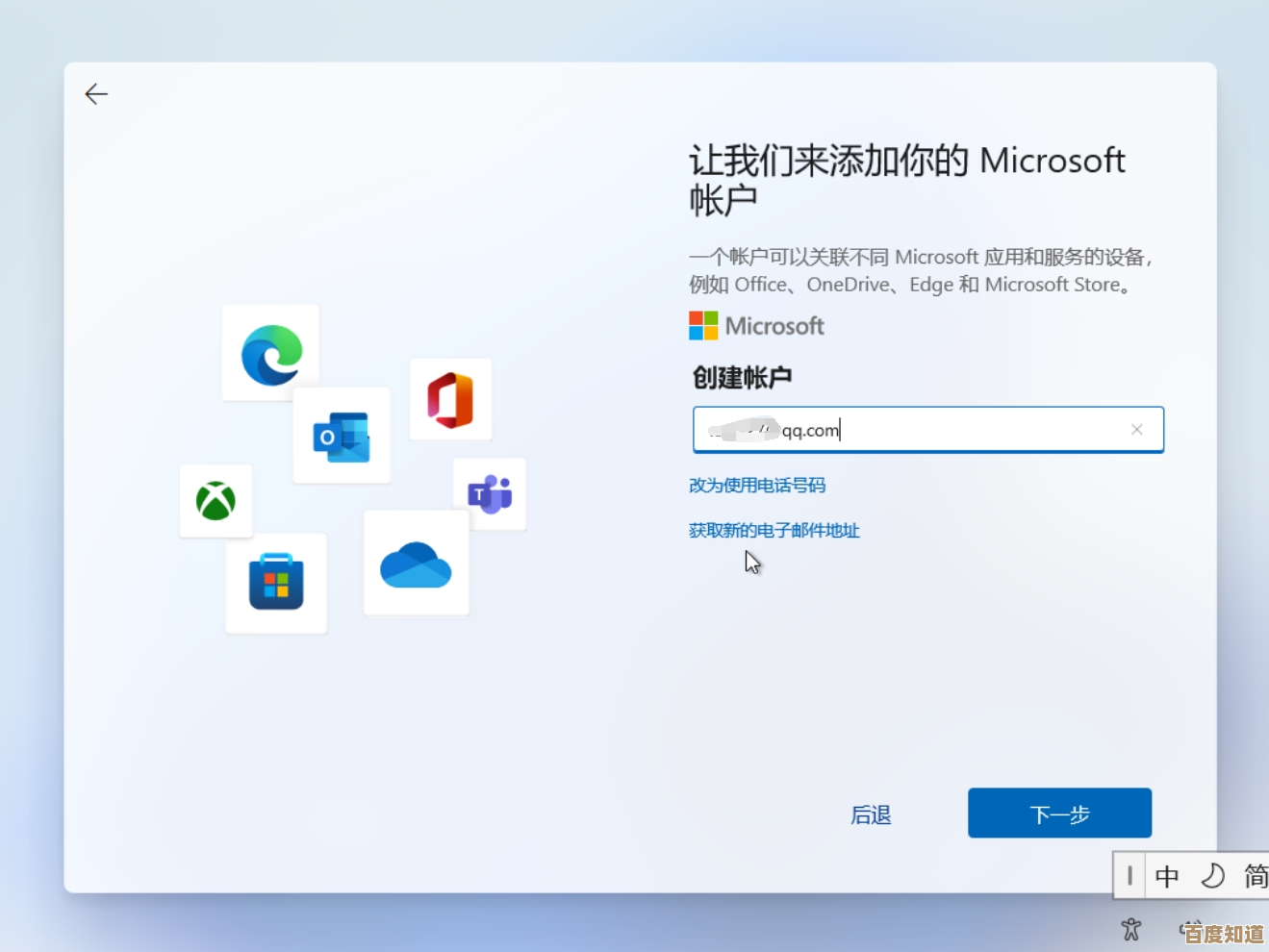
本文由完芳荃于2025-10-28发表在笙亿网络策划,如有疑问,请联系我们。
本文链接:http://www.haoid.cn/yxdt/49758.html


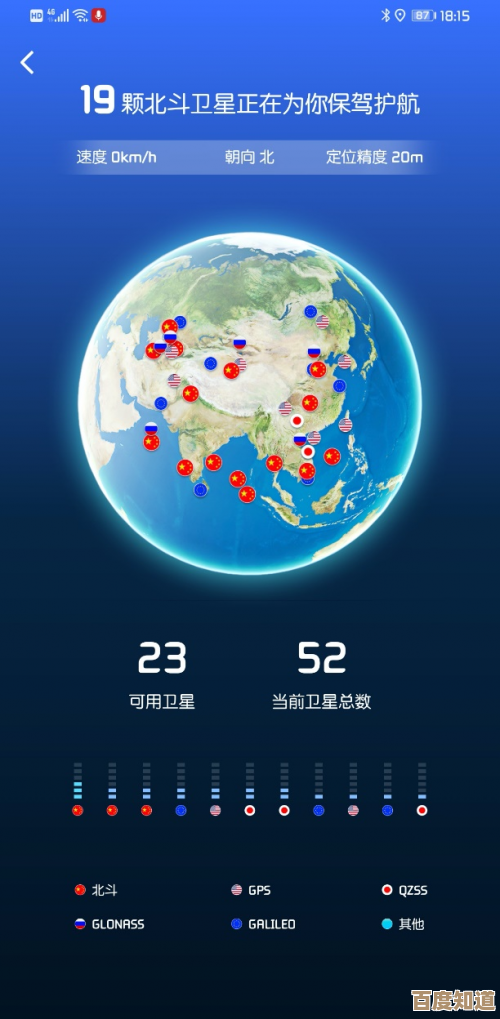

![全面解析“0x80070643]错误”实用解决方案与操作步骤](http://www.haoid.cn/zb_users/upload/2025/10/20251028213027176165822772286.png)